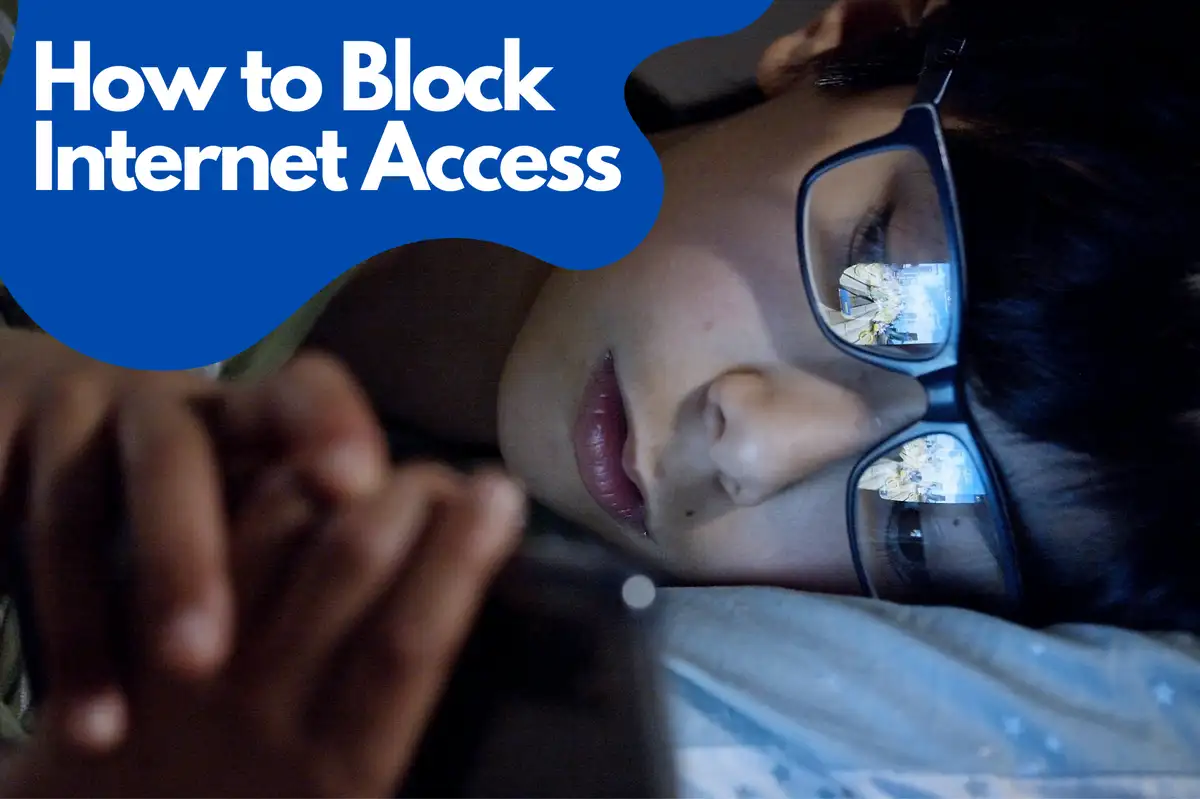Cómo bloquear el acceso a internet para aplicaciones específicas en Android
En esta guía completa, te guiaremos a través del proceso de bloquear el acceso a internet para aplicaciones específicas en tu dispositivo Android. Siguiendo estos pasos, puedes asegurarte de que ciertas aplicaciones no consumirán tu plan de datos o comprometerán tu privacidad al acceder a internet sin tu permiso.Por qué bloquear el acceso a internet para ciertas aplicaciones
Hay varias razones por las cuales podrías querer bloquear el acceso a internet para aplicaciones específicas en tu dispositivo Android, tales como:- Preocupaciones de privacidad: Algunas aplicaciones pueden recolectar y transmitir datos sensibles sin tu conocimiento.
- Uso de datos: Ciertas aplicaciones pueden consumir cantidades significativas de datos, lo cual podría llevar a cargos por exceso de uso o ralentizar tu conexión.
- Duración de la batería: Las aplicaciones que constantemente acceden a internet pueden agotar tu batería más rápidamente.
- Rendimiento: Limitar el acceso a internet puede ayudar a mejorar el rendimiento general de tu dispositivo al reducir la actividad en segundo plano.
Usando la configuración integrada de Android
Android ofrece opciones integradas para restringir el acceso a Internet para aplicaciones específicas. Aquí te explicamos cómo puedes hacerlo:- Abre la aplicación de Configuración de tu dispositivo Android.
- Toca en Aplicaciones y Notificaciones.
- Toca en la aplicación para la que deseas restringir el acceso a Internet.
- Toca en Datos móviles y Wi-Fi o Uso de datos (dependiendo de tu dispositivo).
- Desactiva los interruptores para Wi-Fi y Datos móviles.
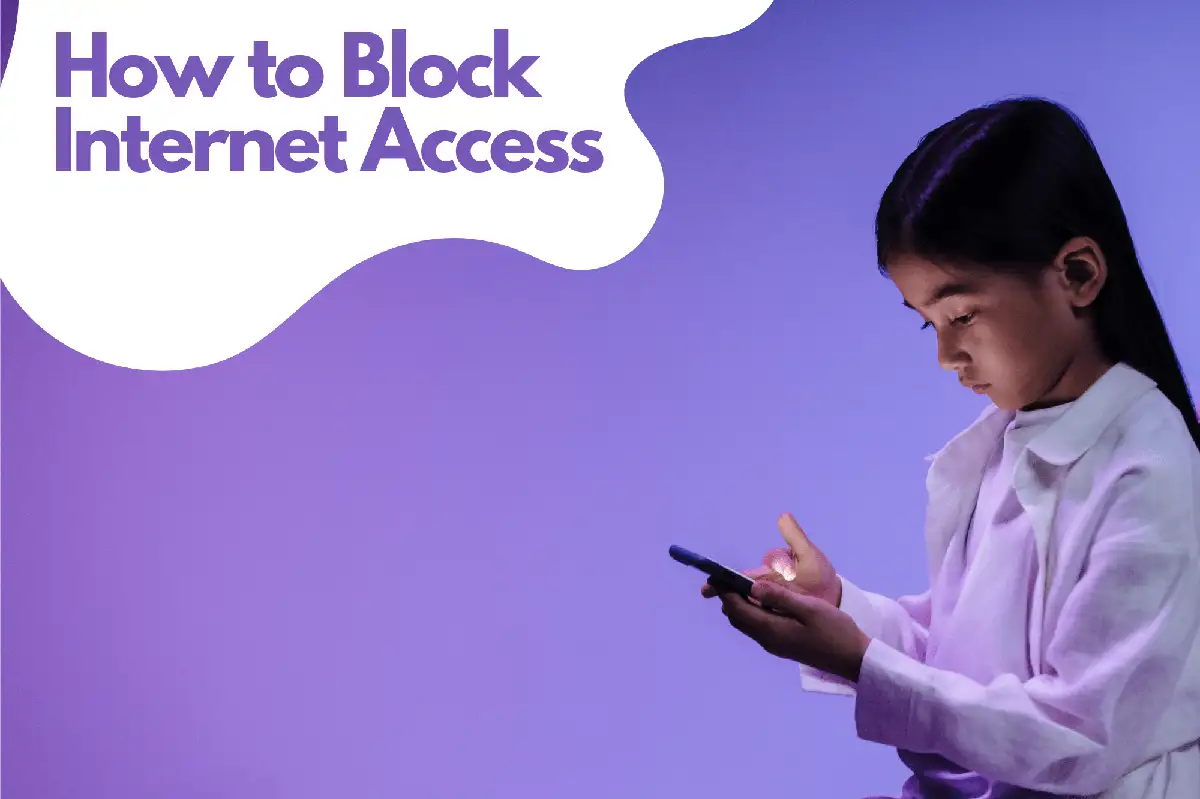
Bloqueo del acceso a Internet con aplicaciones de terceros
Si buscas más control sobre el acceso a Internet de tu aplicación, considera usar aplicaciones de terceros. Aquí están dos opciones populares:Aplicación de control parental Avosmart
Es una de las principales plataformas de control parental del mundo, que permite a los padres gestionar eficazmente el tiempo de pantalla para juegos y sitios web. Esta plataforma proporciona a los padres una visión clara del tiempo que sus hijos pasan en varios medios. Con Avosmart, los padres pueden monitorear de cerca la actividad de sus hijos en las redes sociales y responder a casos de abuso emocional en línea. Los padres pueden ver qué plataformas de redes sociales utilizan sus hijos, con quién están hablando y de qué están discutiendo. Además, ellos tienen la opción de bloquear aplicaciones específicas . Es importante destacar que los padres no necesitan acceder a las cuentas de redes sociales de sus hijos para habilitar el monitoreo. Avosmart está diseñado para proteger a su hijo. En el contexto de nuestro artículo, Avosmart puede servir como una capa adicional de control y seguridad para los padres que desean bloquear el acceso a internet a ciertas aplicaciones en los dispositivos Android de sus hijos. Al combinar la configuración integrada de Android o aplicaciones de terceros como NetGuard y NoRoot Firewall con las características de control parental de Avosmart, los padres pueden crear una solución integral para administrar y proteger las experiencias en línea de sus hijos.NetGuard: Una Solución de Código Abierto
NetGuard es un firewall de código abierto, sin raíz, que te permite bloquear el acceso a internet para aplicaciones específicas. Así es como se usa:- Descarga e instala la aplicación NetGuard desde GitHub .
- Abre la aplicación NetGuard y concede los permisos necesarios.
- Desplázate por la lista de aplicaciones y encuentra la que deseas bloquear.
- Toca en el nombre de la aplicación para acceder a su configuración.
- Desactiva los interruptores para Permitir Wi-Fi y Permitir Móvil.
NoRoot Firewall: Una Opción Amigable para el Usuario
NoRoot Firewall es otra opción popular y fácil de usar para bloquear el acceso a internet. Aquí te explicamos cómo configurarlo:- Descarga e instala la Aplicación NoRoot Firewall de Google Play .
- Abre la aplicación NoRoot Firewall y concede los permisos necesarios.
- Toca en la pestaña de aplicaciones.
- Desplázate por la lista de aplicaciones y encuentra la que deseas bloquear.
- Toca en el nombre de la aplicación para acceder a su configuración.
- Desactiva los interruptores para Permitir Wi-Fi y Permitir Móvil.
Monitoreo del uso de datos de la aplicación
Para mantener un registro del uso de datos de tu aplicación y asegurarte de que las restricciones de acceso a internet están funcionando como se esperaba, sigue estos pasos:- Abre la aplicación de Configuración de tu dispositivo Android.
- Toca en Red & Internet.
- Toca en Uso de datos.
- Toca en Uso de datos de la aplicación o Uso de datos móviles (dependiendo de tu dispositivo).
- Navega por la lista de aplicaciones para ver su uso de datos.
Preguntas frecuentes sobre la restricción del acceso a internet de las aplicaciones
A continuación, se presentan algunas preguntas frecuentes sobre la restricción del acceso a internet de las aplicaciones en tus dispositivos.¿Puede restringir el acceso a internet de las aplicaciones?
Sí, puedes restringir el acceso a internet a aplicaciones específicas en tus dispositivos, tanto en Android como en iOS. Puedes usar la configuración incorporada o aplicaciones de terceros para controlar y limitar el acceso de una aplicación a internet.¿Cómo puedo restringir el acceso a internet?
Para restringir el acceso a internet en tu dispositivo, puedes seguir estos pasos: Para Android:- Abre la aplicación de ajustes.
- Toca en Aplicaciones y Notificaciones.
- Selecciona la aplicación a la que quieres restringir el acceso a internet.
- Toca en Datos móviles y Wi-Fi o Uso de datos (dependiendo de tu dispositivo).
- Desactiva los interruptores para Wi-Fi y Datos móviles.
- Abre la aplicación de ajustes.
- Haz clic en Tiempo de Uso.
- Haz clic en Contenido y Restricciones de Privacidad.
- Introduce tu código de Tiempo de Uso si se te solicita.
- Haz clic en Límites de la aplicación y establece límites para aplicaciones específicas o categorías de aplicaciones.
¿Cómo puedo controlar mi acceso a internet móvil?
Para controlar tu acceso a internet móvil, puedes:- Establecer límites de uso de datos en la configuración de tu dispositivo.
- Usar aplicaciones de terceros como NetGuard o NoRoot Firewall para bloquear el acceso a internet a aplicaciones específicas.
- Apagar los datos móviles o Wi-Fi cuando no los uses.
- Activar el Ahorro de datos o el Modo de datos bajos en tu dispositivo.
¿Cómo desactivo el acceso a internet para ciertas aplicaciones?
Para desactivar el acceso a internet para ciertas aplicaciones, sigue estos pasos: Para Android:- Abre la aplicación de ajustes.
- Toca en Aplicaciones y Notificaciones.
- Selecciona la aplicación para la que quieres desactivar el acceso a internet.
- Toca en Datos móviles y Wi-Fi o Uso de datos (dependiendo de tu dispositivo).
- Desactiva los interruptores para Wi-Fi y Datos móviles.
- Abre la aplicación de ajustes.
- Haz clic en Datos móviles o Datos celulares (dependiendo de tu región).
- Desplázate hasta la lista de aplicaciones y desactiva el interruptor para la aplicación para la que quieres desactivar el acceso a internet.